qq邮箱怎么屏蔽特定人的邮件 QQ邮箱屏蔽别人邮件的方法
更新时间:2023-11-14 16:42:41作者:xiaoliu
qq邮箱怎么屏蔽特定人的邮件,随着互联网的发展,电子邮件已成为人们生活中不可或缺的一部分,我们在使用QQ邮箱时,有时可能会遭遇一些烦扰,收到一些我们并不想看到的邮件。为了解决这一问题,QQ邮箱提供了屏蔽特定人邮件的功能,让我们能够更好地过滤和管理我们的收件箱。接下来我将介绍一下QQ邮箱屏蔽别人邮件的方法,帮助大家更好地应对这一问题。
具体方法:
1.搜索qq邮箱,点击官网进入。
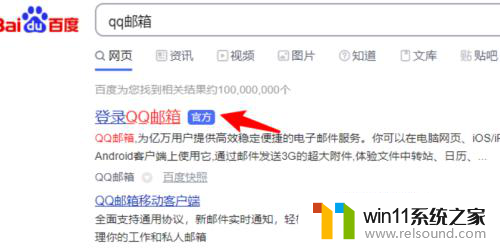
2.登录qq号以及密码,进入qq邮箱
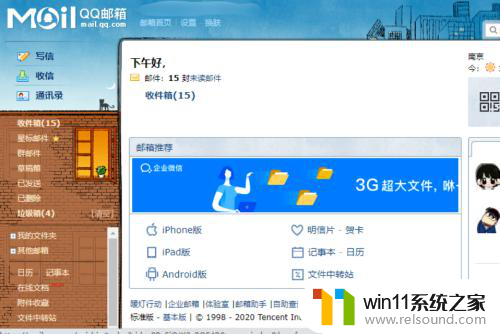
3.在qq邮箱菜单栏,找到“设置”
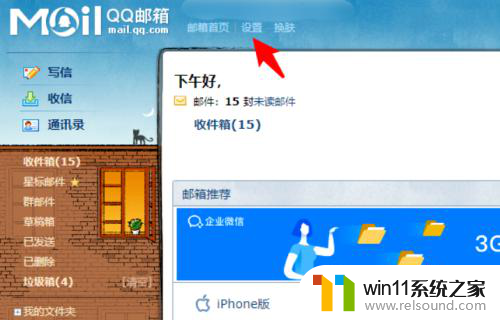
4.点击“反垃圾”选项
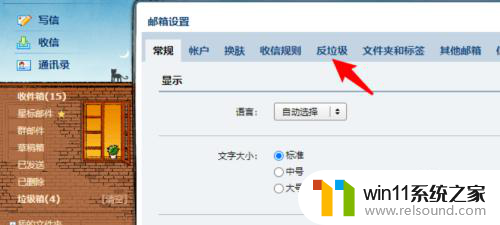
5.在反垃圾列表中,点击“设置邮件地址黑名单”选项
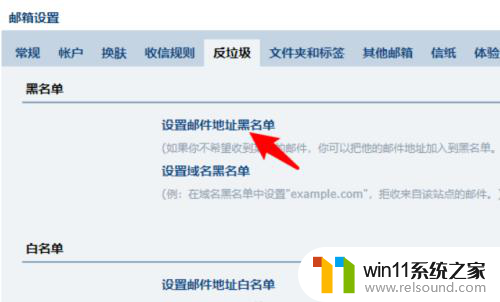
6.输入需要屏蔽的qq邮箱地址,点击“添加”
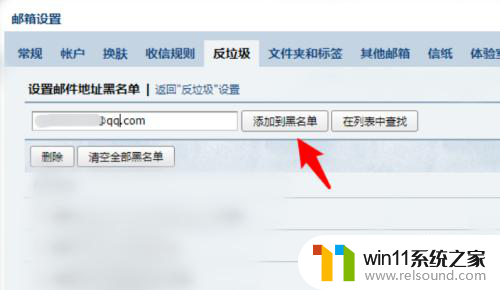
以上就是如何屏蔽特定人的邮件的全部内容,有遇到相同问题的用户可参考本文中介绍的步骤来进行修复,希望能够对大家有所帮助。















